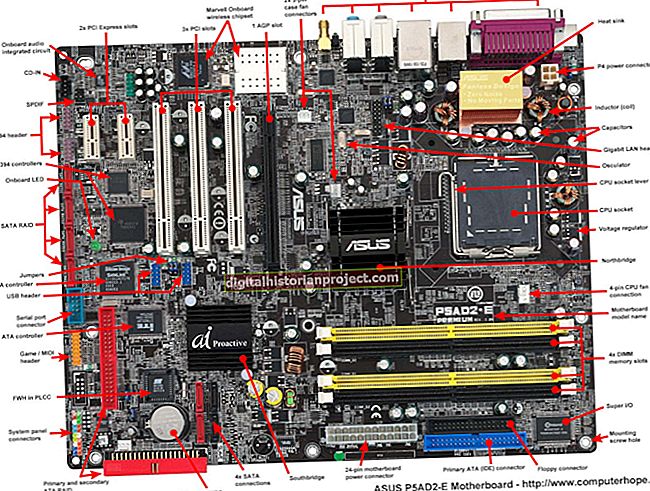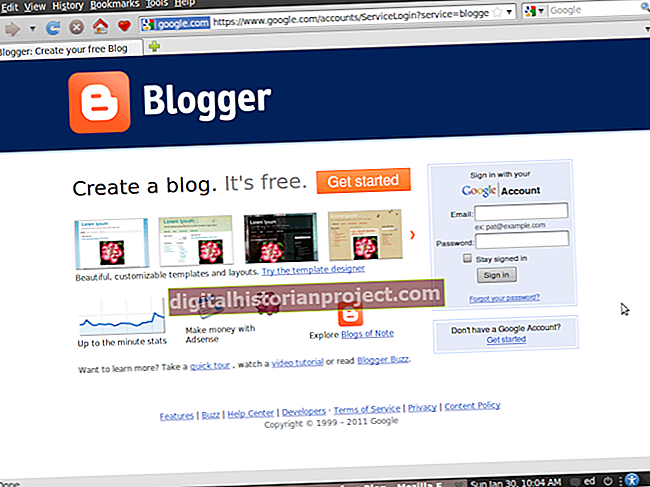Апликација отвореног кода Интернет прегледача Фирефок дистрибуира се у верзијама Мац, Виндовс и Линук и можете је добити директно са веб локације програмера. Ако сте власник малог предузећа, можете да користите Фирефок за интеракцију са системом за управљање садржајем на вашој веб локацији или да посетите друге мрежне дестинације да бисте се бавили пословима ваше компаније. Ако требате да повећате поставке приказа у Фирефок-у, можете да прилагодите своје поставке прегледа.
1
Покрените Фирефок. Кликните картицу „Поглед“ у менију програма и одаберите „Алатне траке“. Изаберите „Прилагоди“ из пролазног менија и учитаће се екран „Прилагоди“ на траци са алаткама.
2
Опозовите избор у пољу „Користи мале иконе“ и кликните на „Готово“ да бисте повећали иконе на траци са алаткама Фирефок.
3
Кликните картицу „Виев“ и одаберите „Зоом“. Изаберите „Зоом Ин“ из падајућег менија да бисте повећали приказ веб страница у Фирефоку. Поновите овај корак да бисте још више повећали приказ веб страница.
4
Кликните картицу „Фирефок“ (мени Алатке у оперативном систему Виндовс КСП) и одаберите „Оптионс“ (Опције). Изаберите икону „Садржај“ на екрану „Опције“. Кликните на дугме „Адванцед ...“ у одељку „Фонтс & Цолоурс“ да бисте учитали прозор „Фонтс“.
5
Отворите падајући мени „Величина“ у пољу „Пропорционално“ и одаберите мерење веће од задате вредности. Отворите падајући мени „Величина“ у пољу „Моноспаце“ и изаберите мерење веће од задате вредности. Отворите падајући мени „Минимална величина фонта“ и поставите најмање могуће мерење за текст веб странице. Кликните на „ОК“ да бисте проширили приказ фонта на веб страницама у Фирефоку.